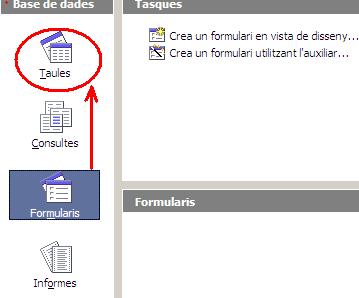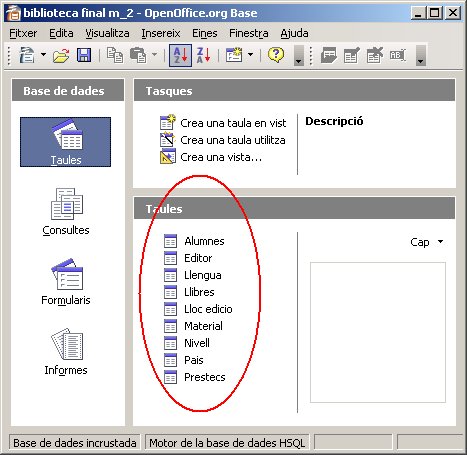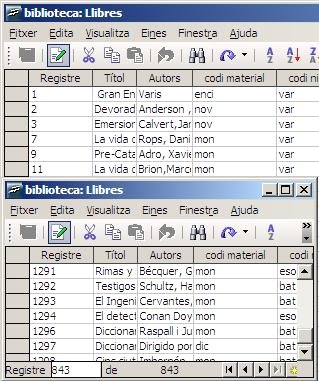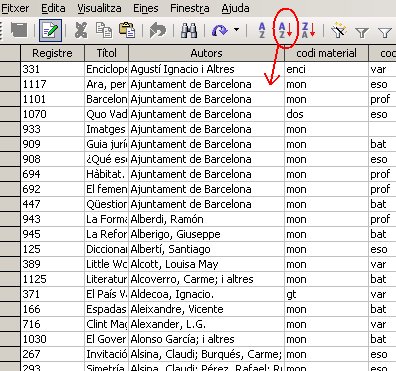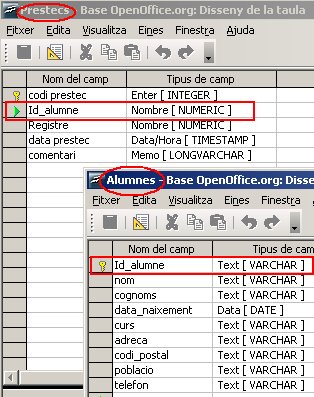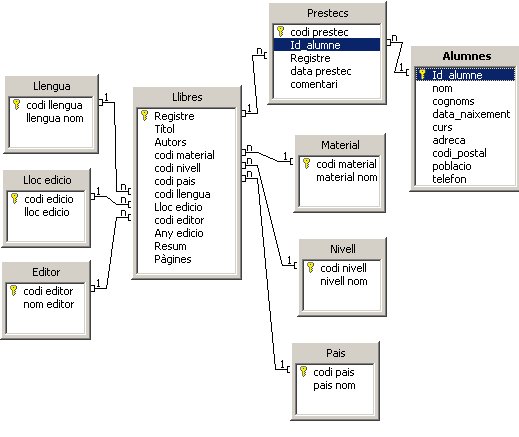Preparem la feina
Per continuar, caldrà tenir a mà el fitxer de base de dades sobre el que estem treballant en aquest curs des del mòdul 2: es tracta del fitxer biblioteca.odb.
Si el teniu a mà,no cal tornar-lo a descarregar. El que sí que has de
tenir en compte és que la situació en la qual es va quedar el fitxer a
final del mòdul 2 és la que representa aquesta imatge: 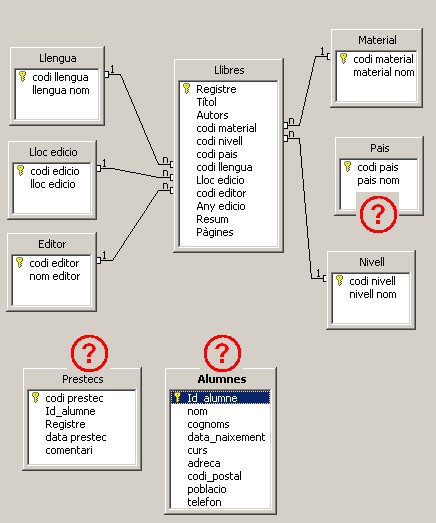 Per tant, tingueu present que estaven fetes moltes de les relacions.
Per tant, tingueu present que estaven fetes moltes de les relacions.
Observant la imatge, i a mode de recordatori, cal dir que el fitxer biblioteca.odb
conté una taula central amb molts registres (Llibres) i unes quantes de
més petites que caldrà relacionar amb l’anterior. Són 9 taules en
total, les quals es relacionen de forma directa amb la taula Llibres, i
només una (Alumnes) ho fa de forma indirecta mitjançant la taula
intermèdia Prestecs. Una imatge de la llista de taules és aquesta que
ja coneixeu per la feina feta en l’anterior mòdul: 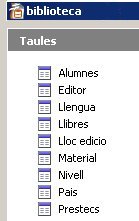 Aquestes dades, com podreu veure, contenen molts camps tipus codi, que més tard comentarem.
Aquestes dades, com podreu veure, contenen molts camps tipus codi, que més tard comentarem.
Per tant, un cop recuperat el fitxer esmentat, ja podrem obrir-lo i començar la feina de preparació amb ell.
Repassem el contigut de l'exemple
Obriu el fitxer de la Biblioteca.
Un cop obert, el que es mostra és la part de formularis, que està buida.
Si cliquem a l’apartat de “taules” apareixerà a la vista el que mostra la següent imatge:
En ella podrem veure una sèrie de taules que abans s’han esmentat.
Comencem a veure el contingut de les taules. Si, en primer lloc, obrim la taula Llibres amb un doble clic podrem apreciar el seu extens contingut: conté molts registres de dades de llibres d’una biblioteca escolar d’un centre públic de Catalunya.
Anem a fer unes operacions senzilles per apreciar les dades que conté:
- Per saber el nombre total de registres que conté, anem a la part inferior esquerra de la taula oberta i fem clic al botó
 i de forma automàtica mostrarà el final dels registres, és a dir, si
mirem la imatge posterior, podrem veure que la part superior representa
el fitxer recent obert i la part inferior el final dels registres, per
tant, podem apreciar que el total de línies, registres o dades de
llibres diferents que conté és 843.
i de forma automàtica mostrarà el final dels registres, és a dir, si
mirem la imatge posterior, podrem veure que la part superior representa
el fitxer recent obert i la part inferior el final dels registres, per
tant, podem apreciar que el total de línies, registres o dades de
llibres diferents que conté és 843.
Bé, per tant, veiem que es tracta d’un fitxer força gran, amb molts registres que ens aniran molt bé per fer consultes variades, que és l’objectiu principal d’aquest mòdul.
- Observem que conté molts camps. Per veure-ho, ens desplacem dins de la taula cap a la dreta i anem mirant quins són aquests camps: Titol, codi llengua, lloc edició, etc. Alguns casos podreu apreciar que el seu contingut són descripcions (com el dels Autors, o el de Resum) mentre que la majoria dels altres casos el contingut són codis curts. Pensem en els problemes que ens pot causar l’existència de camps com els Autors del nostre exemple: contenen unes dades molt llargues, en molts casos repetides en els diferents registres (posar-se a sobre del camp Autors i amb el botó
 ordeneu els registres, i podreu observar que hi unes dades repetides en alguns dels registres)
ordeneu els registres, i podreu observar que hi unes dades repetides en alguns dels registres)
Per tant, pensem que la feina que ens obligui a fer en el moment que substituïm els contingut dels camps com el cas dels que apareixen codis enlloc de descripcions, després ho guanyem en espai i en facilitat de treball.
- Per una altra banda, anem a mirar el disseny de la taula per apreciar els tipus de camps que hi ha i el total de camps. Per això, tanquem la taula, i des de la finestra general de l’aplicació, amb el botó secundari del ratolí a sobre del nom de la taula, triem l’opció Edita, com mostra la següent imatge, i...
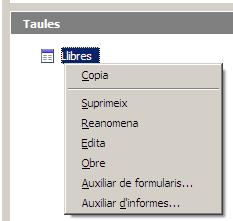 ...entrarem en el disseny de la taula, representat en la següent imatge:
...entrarem en el disseny de la taula, representat en la següent imatge: 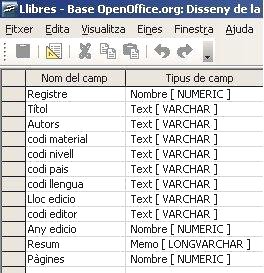 Aquí podem veure tots els noms de camps i els tipus de cadascun d’ells.
També veiem que no hi ha cap camp clau i que caldria crear-lo ara
mateix. Fem clic a l’esquerra del nom del camp Registre i amb el botó
secundari del ratolí, triem l’opció Clau primària, com es veu en la
següent imatge:
Aquí podem veure tots els noms de camps i els tipus de cadascun d’ells.
També veiem que no hi ha cap camp clau i que caldria crear-lo ara
mateix. Fem clic a l’esquerra del nom del camp Registre i amb el botó
secundari del ratolí, triem l’opció Clau primària, com es veu en la
següent imatge: 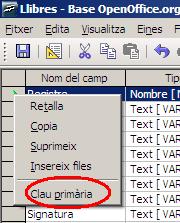 Un cop fet això veurem el camp Registre que s’ha convertit en el Clau de la seva taula:
Un cop fet això veurem el camp Registre que s’ha convertit en el Clau de la seva taula: 
Ara només ens faltarà que tancar la taula i desar els canvis. 
Podem fer operacions semblants amb la resta de les taules, comprovant el seu disseny i també el seu contingut. De moment l’espai que ocupa la base de dades no és massa gran per la gran quantitat de dades que conté. A mesura que anem treballant amb ell, l’augment de la mida del fitxer experimentarà un fort creixement.
Feines finals: completem totes les relacions
Finalment, per poder treballar de forma més completa amb aquest fitxer anomenat biblioteca.odb,
només ens cal una darrera acció: crear les relacions entre les tres
taules que encara falta. Per fer-ho, cal entrar a l’opció del menú
Eines | Relacions. 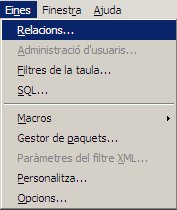
Cas de que faltés a la vista del disseny de les relacions alguna de les
taules, amb el botó es poden mostrar el llistat de totes les taules i
mitjançant el botó  d’Afegir taula, la podrem incorporar a la pantalla.
d’Afegir taula, la podrem incorporar a la pantalla.
Molt important: pensem que hem de tenir en compte uns aspectes previs inicials com són aquests:
- Dins de l’estructura de relacions entre les taules d’una base de dades, caldrà diferenciar entre unes taules del costat 1 i unes altres del costat n. Així, en el nostre exemple, tenim unes quantes taules que ocupen el costat 1, i una altra de central que ocupa el costat n, que en aquest cas concret és la de Llibres. Sempre caldrà començar a omplir les dades a les taules del costat 1 i després podrem completar les dades de les del costat n.
- Les taules que seran del costat 1 de les relacions, han de tenir un camp clau, que es correspon amb el camp codi de cadascuna d’elles. És un camp irrepetible i únic, el que identifica un registre i el diferencia de la resta de registres (igual que un DNI diferencia unes persones d’altres).
- A la taula Llibres ha d’haver-hi de forma obligatòria, a part d’altres camps propis, uns camps el contingut dels quals sigui exacte al dels camps claus de les altres taules amb les quals es vol establir les relacions. Així, si a la taula Llengua hi ha un camp codi llengua, a la taula Llibres hi ha d’haver també un camp codi llengua amb un contingut que prèviament s’ha hagut de donar d’alta a la taula Llibres: primer donem d’alta una llengua (anglès) i deprés podrem donar d’alta un llibre en aquesta llengua (llibre en anglès)
- Cal pensar que en la majoria dels casos la taula central és Llibres i que les altres són secundàries, és a dir, són majoritàriament del costat 1 de les relacions menys Llibres que serà del costat n (a part de les taules Alumnes i Prestecs, es clar).
L’única excepció a això és la relació que cal establir entre Llibres i Prestecs.
Les anem creant una a una arrossegant els camps des del costat u fins al costat n (que és en tots els casos, tal com s’ha dit, els camps de la taula Llibres.)
Anem fent, i tot sembla anar bé. Però en el moment de voler relacionar
la taula Pais, ens surt aquest missatge d’avís com que la cosa no
funciona: 
Ara caldrà investigar perquè falla. Normalment és perquè hi ha algun registre de la taula Llibres que no té la dada donada prèviament a la taula Pais, és a dir, que estem assignant a algun llibre un codi de país que no s’ha donat d’alta en la taula Pais. Cal repassar i comparar les dades de les dues taules per solucionar-ho. Un cop revisades les dades, es pot apreciar que en la taula Llibres, el país Estat Units figura com a codi “USA” i en la taula Pais, els Estat Units figuren com a “usa”, per la qual cosa el programa detecta que no és igual i no deixa fer la relació. Si anem a una de les dues taules, a Pais serà més fàcil de localitzar i canviem les minúscules per la majúscules, ja ens deixarà fer la relació entre aquestes dues taules.
Ara cal completar les relacions de la següent forma:
- Llibres amb Prestecs.
- Alumnes amb Prestecs.
- El raonament per Llibres amb Prestecs és aquest:
- Un llibre pot tenir varios préstecs en la nostra base de dades? Resposta: sí.
- Un préstec pot afectar a varios llibres?
Resposta: No, cada llibre té el seu propi registre de préstec.
- Per tant, el raonament ens porta a dir que la taula Llibres serà el costat 1 de la relació i la Prestecs el costat n o varios.
* El raonament per Alumnes amb Prestecs és aquest:
- Un alumne pot tenir varios préstecs en la nostra base de dades? Resposta: sí.
- Un préstec pot afectar a varios alumnes a l’hora?
Resposta: No, cada alumne i llibre tenen el seu propi registre de préstec.
- Per tant, el raonament ens porta a dir que la taula Alumnes serà el costat 1 de la relació i la Presctec el costat n o varios.
Bé, ara que sabem què hem de fer, provem de dur-ho a la pràctica. Comencem a fer la relació entre les taules Llibres i Prestecs i després entre Alumnes i Prestecs.
La primera d’elles no hi ha cap problema, arrosseguem el camp Registre de la taula Llibres a sobre del camp Registre de la taula Prestecs i feina feta.
Quant a la segona, en el moment d’intentar fer l’arrossegament entre
el camp Id_alumne de la taula Alumne sobre el camp Id_alumne de la
taula Prestecs, ens dóna aquest missatge d’errada: 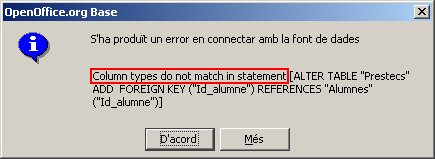
Un altre de les possibles errades en les relacions és que els tipus dels camps que es volen relacionar entre sí, no siguin compatibles, és a dir, un camp tipus text amb un altre tipus numèric no es poden relacionar. Això ens obliga a repassar el disseny de les dues taules implicades en la relació i comprovar si el camp Id_alumne és del mateix tipus o no.
La imatge següent mostra les dues taules en mode disseny i tal com es pot veure, en una d’elles és tipus text i en l’altra és numèric. Per crear la mínima distorsió convindria canviar el camp que no és clau dels dos, d’aquesta forma tindrem menys problemes, en aquest cas, canviar el camp de la taula Prestecs (que a més a més la tenim buida de dades, i correm menys risc de pèrdua d’informació)
Un cop fet aquest canvi, ja ens deixarà establir totes les relacions i la finestra que quedarà així:
Ara ja tenim el camp preparat per a treballar amb les consultes.
Conversió de dades del programa Microsoft Access a Open Base
Seguiu aquestes petites intruccions i ho aconseguireu:
- Obriu el programa Microsoft Access amb qualsevol versió que tingueu del mateix.
- Obriu una taula en mode “Hoja de datos”
- Seleccioneu totes les dades de la taula.
- Copieu les dades amb el botó secundari del ratolí o mitjançant el menú.
- Obriu el programa de Full de Càlcul Open Calc.
- Enganxeu en una cel.la qualsevol la informació copiada prèviament en Microsoft Access.
- Seleccioneu tot el rang recent enganxat. El tornem a copiar (Edició copiar, o amb qualsevol altre mètode semblant)
- Anem al programa Open Base i a la finestra de taules donem a l’opció enganxar (fent clic amb el botó secundari del ratolí o amb el menú corresponent)
- S’iniciarà l’assistent que ens ajudarà en la resta del procés, que només amb un parell de preguntes ens permetrà disposar de la informació en format Open Base en breus moments.
Els resultats són força bons, tenim les dades convertides al nou format sense pérdues d’informació.